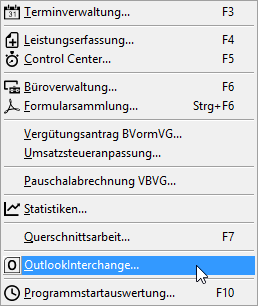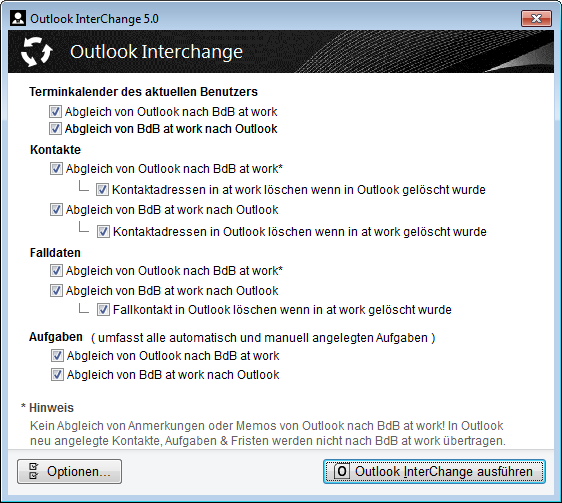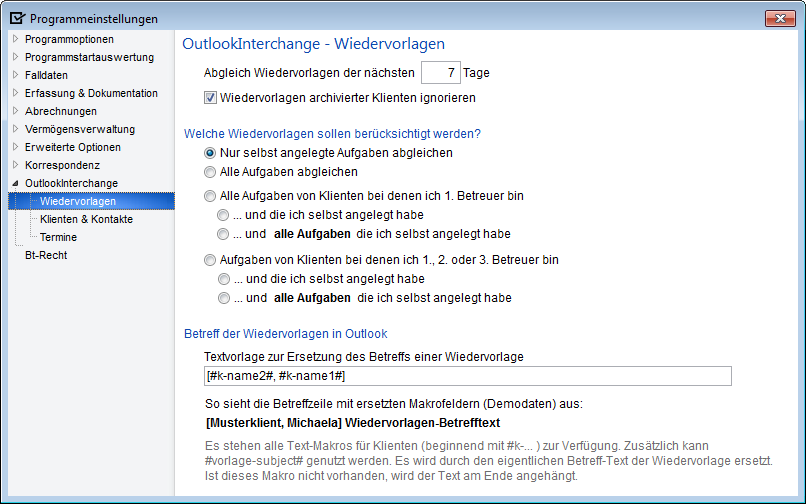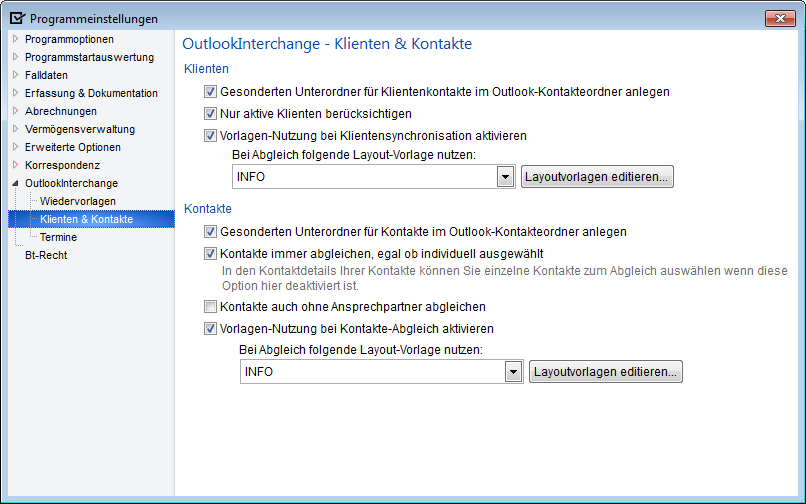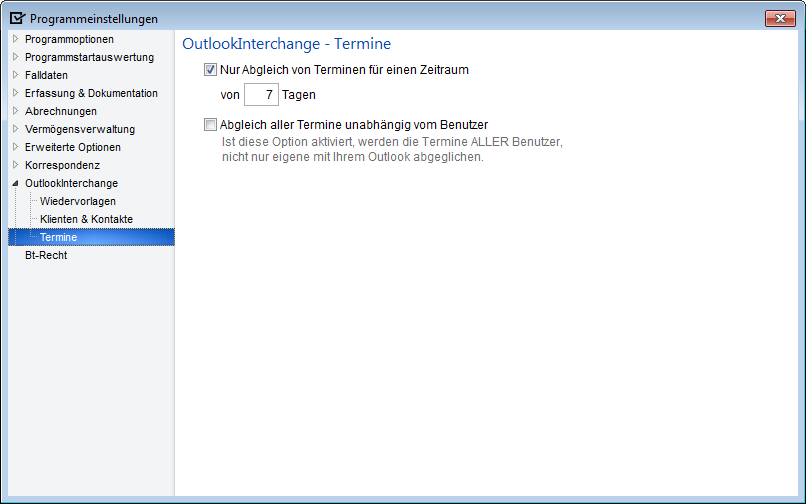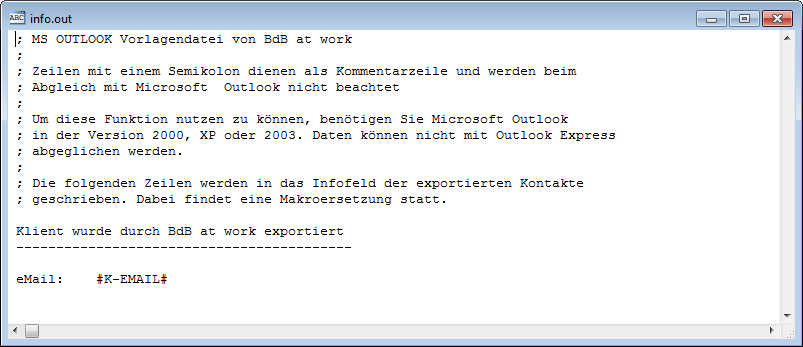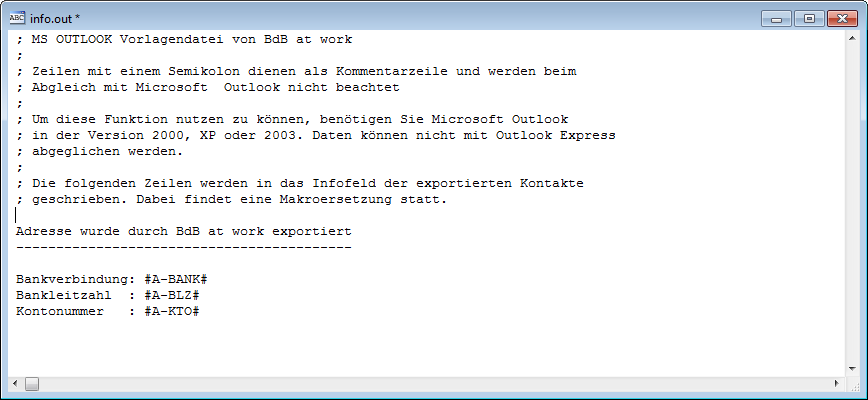Outlook Interchange
Beschreibung und Hinweise zur Outlook-Interchange Funktion
Viele Windows-Anwender verwenden Microsoft Outlook zur Verwaltung von Terminen, Kontakten und Aufgaben, sowie zum Empfangen und Versenden von Emails.
Dieser Programmteil dient den Nutzern als Schnittstelle zwischen BdB at work und Microsoft Outlook. Outlook Interchange transferiert bestimmte Daten aus BdB at work nach Outlook und kontrolliert für bestimmte Daten auch Änderungen in Outlook.
Sie starten Outlook Interchange unter „Menü Funktionen – Outlook Interchange“ oder mit dem „Outlook-Button“ direkt aus der Symbolleiste.
Outlook Interchange kann ausschließlich mit der Vollversion von Microsoft Outlook (32-bit) verwendet werden, welche Sie, zum Beispiel mit dem Microsoft Office Paket, zusätzlich zu BdB at work erwerben können. BdB at work ist nicht kompatibel mit der kostenlosen Version von Microsoft Outlook Express, die auf vielen Computern vorinstalliert ist.
Welche Daten werden übertragen?
Terminkalender des Aktuellen Benutzers
Hier werden alle Termine, die im BdB at work Terminkalender eingetragen sind, nach Outlook übertragen. Werden in Outlook an diesem Termin Änderungen vorgenommen, werden diese Änderungen bei einem Interchange-Lauf wieder nach BdB at work übernommen. Wird ein derart übertragener Termin in Outlook gelöscht, folgt daraus ebenfalls die Löschung des Termins in BdB at work.
Der Abgleich erfolgt auch für Termine, die nicht in BdB at work entstanden oder angelegt wurden. Termine, die Sie in Outlook angelegt haben, werden an BdB at work übertragen. Hierdurch kann es zu ungewünschten Übertragungen von Terminen in den Datenbestand von BdB at work kommen. Berücksichtigen Sie dies bei der Wahl der Übertragungsoptionen.
Kontakte
Alle in den Kontakten eingetragenen Adressen und Ansprechpartner werden nach Outlook übertragen. Auch hier werden alle Änderungen in Outlook an solchen Adressen wieder nach BdB at work zurück übertragen.
Wenn die Adressen bereits auf beiden Seiten vorhanden sind, bestimmen Sie, wie sich ein solches Pärchen verhält, wenn auf einer Seite eine Adresse gelöscht wird. Mit dem Markierfeld „Kontaktadressen in at work löschen wenn in Outlook gelöscht wurde“ wird eine Adresse in BdB at work automatisch gelöscht, wenn Sie in Outlook eine Adresse löschen, die ursprünglich aus BdB at work kam.
Beachten Sie bitte die weitreichenden Konsequenzen, wenn diese Option aktiviert ist. Wenn Sie eine Adresse in Outlook löschen wird beim nächsten Abgleich automatisch die korrespondierende Adresse in der Kontaktverwaltung von BdB at work gelöscht. Dadurch verschwindet diese Adresse bei allen Klienten als Kontakt. Bei der nur einmal verwendeten Adresse eines Angehörigen mag dies noch akzeptabel sein. Bei der Anschrift einer Krankenkasse oder einem Versicherungsträger kann dies jedoch weitreichende Auswirkungen auf die eingetragenen Kontakte Ihrer Klienten haben. Nutzen Sie daher diese Option mit Umsicht.
Mit dem Markierfeld „Kontaktadressen in Outlook löschen wenn in at work gelöscht wurde“ wird eine Adresse in Outlook automatisch gelöscht, wenn diese in BdB at work von Ihnen gelöscht wurde. Diese Option ist somit das Gegenstück zur oben beschriebenen Funktion. Auch hier sollten Sie genau überlegen, wie Sie diese Option einsetzen. Generell sind beide Löschoptionen abhängig von Ihren Outlook-Nutzungsgewohnheiten zu betrachten.
Falldaten
Ebenso wie bei den Kontakten können die Adressdaten und Telefonnummern der in BdB at work gespeicherten Fälle mit den Kontakten Ihrer Microsoft Outlook Installation abgeglichen werden.
Im Gegensatz zu den Kontakten kann ein in BdB at work gespeicherter Fall niemals durch eine Ausführung des Abgleichs mit Outlook gelöscht werden. In BdB at work ausgegliederte Fälle können in den Kontakten von Microsoft Outlook automatisch gelöscht werden. In Outlook gelöschte Fallkontakte bleiben in BdB at work in jedem Fall erhalten.
WiedervorlagenIn BdB at work können an vielen Stellen Wiedervorlagen angelegt werden. In Outlook gibt es zwei verschiedene Arten von Terminen, die mit unterschiedlichen Funktionsmöglichkeiten ausgestattet sind.
Einerseits kennt Outlook die klassischen Termine. Diese werden in den Outlook-Kalender eingetragen und können, falls gewünscht, mit Vorwarnzeiten versehen werden. Alternativ können „Termine“ auch als Aufgaben gesehen werden. Diese erscheinen in Outlook in einer separaten Aufgabenliste. Diese Liste bietet besonders im Hinblick auf den Aufgabenstatus weiterreichende Möglichkeiten als reguläre Termine und stellt somit für Wiedervorlagen die bessere Wahl dar.
Beim Outlook Interchange werden alle Wiedervorlagen aus BdB at work als Outlook-Aufgaben übertragen. Beim Abgleich zwischen BdB at work und Outlook wird dabei der Outlook-Status einer Aufgabe an BdB at work zurück übertragen.
Outlook Interchange kann von Ihnen in weiten Bereichen auf Ihre Bedürfnisse angepasst werden. Da BdB at work in Netzwerkumgebungen von mehreren Nutzern mit Daten befüllt wird, kann es zum Beispiel bei den Wiedervorlagen notwendig werden, die Menge der abzugleichenden Aufgaben einzugrenzen. Hierzu stehen Ihnen in den Optionen drei Bereiche Wiedervorlagen, Klienten und Kontakte und Termine zur Verfügung.
Wiedervorlagen
Abgleich Wiedervorlagen in den nächsten … Tagen
Mit Aktivierung und Einstellung dieser Option begrenzen Sie das Zeitfenster für Wiedervorlagen. Wenn Sie regelmäßig einen Abgleich der Daten vornehmen, macht es keinen Sinn Wiedervorlagen für die ferne Zukunft nach Outlook zu transferieren. Ein kleines Zeitfenster von zum Beispiel einer Woche reicht in der Regel aus, um Sie mobil auf dem Laufenden zu halten.
Abgleich abgelaufener Wiedervorlagen
Generell sollten Wiedervorlagen spätestens am Stichtag der Vorlage von Ihnen erledigt worden sein. Daher ist der Abgleich von Aufgaben aus der Vergangenheit ebenfalls nicht sinnvoll. Sollten Sie diesen Abgleich jedoch trotzdem wünschen, aktivieren Sie diese Option. Danach werden bei einem Abgleich alle vergangenen Wiedervorlagen weiterhin mit Outlook abgeglichen.
Auswahlvarianten welche Wiedervorlagen berücksichtigt werden
In Vereinen und Bürogemeinschaften findet der Einsatz von BdB at work mit mehreren Nutzern an einem gemeinsamen Datenbestand statt. In den Gesamtdaten sind Wiedervorlagen verschiedener Benutzer enthalten. Mit dieser Option können Sie bestimmen, unter welchen Gesichtspunkten die Gesamtdaten aller Wiedervorlagen in BdB at work bei Ihrem Abgleich über Outlook Interchange berücksichtigt und gefiltert werden.
Ihnen stehen hierzu verschiedene Möglichkeiten der Eingrenzung zur Verfügung. Diese reichen von „Alle Wiedervorlagen abgleichen“, bei dem Sie alle Aufgaben aus BdB at work übertragen, bis zu „Nur selbst angelegte Wiedervorlagen abgleichen“, bei der Sie ausschließlich die selbst angelegten Aufgaben abgleichen.
Betreff Wiedervorlagen
Wenn Sie Wiedervorlagen als Aufgaben übertragen, werden diese in Outlook in einer Liste angezeigt. Diese Liste enthält alle Aufgaben und zeigt diese in jeweils einer Zeile an. Um hier bei mobilem Einsatz schnell den Überblick zu behalten, können Sie die Betreff-Zeile mit Hilfe von ausgewählten Textplatzhaltern einstellen.
Als Platzhalter stehen Ihnen hier alle Klienten-Platzhalter (beginnend mit #k-…) zur Verfügung, die Sie auch in der Dokumentverwaltung nutzen können.
Zusätzlich können Sie den speziellen Platzhalter #vorlage-subject# verwenden, welches als Platzhalter für den eigentlichen Betreff-Text der Aufgabe dient. Normalerweise wird dieser Betrefftext an die von Ihnen vorgegebene Vorlage angehängt. Wenn Sie aber eigene Angaben hinter diesem Text haben möchten, muss Ihre Vorlage einen Platzhalter für genau diesen Betreff-Text enthalten, da dieser sonst wiederum als Letztes angehängt würde.
Beispiel für Klientin „Bernd Berthold“:
[#k-name2#, #k-name1#]
wird zu folgender Betreffzeile:
[Berthold, Bernd] Personalausweis verlängern
Hier wurde der Betrefftext „Personalausweis verlängern“ automatisch an die vorgegebene Vorlage angehängt. Soll der in eckigen Klammern stehende Klientenname jedoch nach dem Betreff-Text stehen, ist der Platzhalter #vorlage-subject# zu wie folgt verwenden:
#vorlage-subject# [#k-name2#, #k-name1#]
Diese Vorlage führt zu folgendem Beispielergebnis:
Personalausweis verlängern [Berthold, Bernd]
Für den Abgleich von Klientendaten mit Outlook stehen Ihnen folgende Optionen zur Verfügung.
Unterordner für Klientenkontakte im Outlook-Kontaktordner anlegen
Mit Aktivierung dieses Markierfeldes wird beim Transfer von Klientenadressdaten im Kontaktordner von Outlook ein Unterordner angelegt. Dies hat den Vorteil, dass Sie in Outlook keine Vermengung der Falldaten von BdB at work mit Ihren regulären Outlook-Kontakten haben.
Nur aktive Klienten berücksichtigen
Im Verwaltungsbereich der Falldaten können Sie einen Klienten „archivieren“ und ihn damit aus dem regulären aktiven Stamm herausfiltern. Mit diesem Markierfeld können Sie auch die archivierten Klientendaten zum Adressabgleich heranziehen.
Vorlagennutzung bei Klientensynchronisation aktivieren
In der Detailansicht eines Outlook-Kontaktes finden Sie direkt auf dem ersten Reiter „Allgemein“ ein großes Textfeld für allgemeine Informationen. Da naturgemäß nicht für jedes Eingabefeld in BdB at work ein korrespondierendes Element in Outlook existiert, bietet sich hier die Nutzung dieses Outlook-Freifeldes an.
Um individuell genau die Informationen in das Outlook-Feld einzufügen die Sie dort benötigen, steht Ihnen ein Vorlagensystem zur Verfügung, welches an das Dokumentenvorlagen-System von BdB at work angelehnt ist. Eine Auflistung aller im Outlook Interchange verwendbaren Platzhalter finden Sie hier.
Unterordner für Kontakte im Outlook-Kontaktordner anlegen
Wie auch für Klienten kann wahlweise beim Export von Kontaktadressen nach Outlook ein zusätzlicher Unterordner für BdB at work Kontaktdaten unterhalb des Kontaktordners in Outlook angelegt werden. Beachten Sie auch hier, dass wie oben bereits erläutert, ein Abgleich solcher Unterordner mit einigen mobilen Geräten eventuell nicht möglich ist.
Kontakte immer abgleichen, egal ob individuell ausgewählt.
Wie Klienten können Kontakte einzeln und individuell in den Kontakte-Stammdaten für den Abgleich mit Outlook ausgewählt werden. Ist dieses Markierfeld aktiviert, werden unabhängig von der dort getroffenen Auswahl stets alle Kontakte mit Outlook abgeglichen.
Kontakte auch ohne Ansprechpartner abgleichen
Kontaktadressen ohne Ansprechpartner werden normalerweise nicht mit Outlook abgeglichen. Bei Aktivierung dieses Markierfeldes werden auch Kontakte ohne Ansprechpartner mit in den Abgleich eingebunden.
Vorlagennutzung bei Kontakte-Abgleich aktivieren
Wie bei der Vorlagennutzung für den Klienten-Abgleich kann auch für den Abgleich von Kontakten das Outlook-Informationsfeld der Adressen individuell mit Hilfe von Textmakros gestaltet werden.
Um den Umfang der abzugleichenden Termine auf ein überschaubares Maß zu reduzieren, stehen ihnen hier zwei Möglichkeiten zur Verfügung.
Abgleich von Terminen für einen Zeitraum
BdB at work gleicht immer alle aktuellen, d.h. noch anstehenden, Termine mit Outlook ab. Mit dieser Option begrenzen Sie das Zeitfenster der betroffenen Termine auf eine von Ihnen zu bestimmende Anzahl von Tagen.
Abgleich aller Termine unabhängig vom Benutzer
BdB at work gleicht normalerweise alle Termine nur für den aktuellen Benutzer ab. Termine anderer Nutzer werden nicht berücksichtigt. Je nach Nutzungsszenario kann dies aber nützlich werden. Hierzu aktivieren Sie dieses Markierfeld. Mit der aktivierten Option werden dann stets alle Termine, egal für welchen Benutzer diese gesetzt sind, mit Outlook abgeglichen.
Jeder Kontakt in Microsoft Outlook verfügt über ein frei beschreibbares Notizfeld, in dem Zusatzinformationen zum Kontakt hinterlegt werden können. Ähnlich wie bei der Erstellung von Dokumenten mit der internen Textverarbeitung können fast beliebige Daten aus der Fallverwaltung mittels Platzhaltern an Outlook übertragen werden. Diese Informationen aus den jeweils aktuellen Stammdaten werden dann dem Notizfeld zugewiesen.
Technisch bedingt lassen sich jedoch nicht alle Platzhalter, die in der Dokumentverwaltung genutzt werden können, auch für das Zusammensetzen des Notizfeldes in Microsoft Outlook verwenden.
Ähnlich wie bei den Dokumentvorlagen für die Textverarbeitung werden auch hier Vorlagen genutzt, die jedoch deutlich einfacher gestaltet sind. Die Vorlagen zum Abgleich von Informationen mit Microsoft Outlook verwenden ein einfaches textbasiertes Format mit der Dateierweiterung „.OUT“. Diese Vorlagen können direkt in BdB at work bearbeitet werden. Da Microsoft Outlook im Notizfeld keine Formatierungsmöglichkeiten (Fettschrift, Schriftgröße, Farbe, …) gestattet, können nur einfache Texte übertragen werden.
Die Vorlagendateien sind im Dateisystem von BdB at work abgelegt und können in den Programmeinstellungen jeweils mit dem Button „Layoutvorlagen editieren…“ aufgerufen werden. Nach Bearbeitung und Schließen des Fensters wird die Vorlage gespeichert und gilt ab sofort für alle Falldaten und für alle zukünftigen Abgleichläufe zwischen BdB at work und Microsoft Outlook.
Im Gegensatz zu den sonstigen Datenfeldern eines Kontaktes in Microsoft Outlook lassen sich die Informationen für das Notizfeld nur in eine Richtung übertragen. Der Inhalt des Notizfeldes wird immer beim Abgleich der Informationen von BdB at work in Richtung Microsoft Outlook berechnet und ersetzt den alten Inhalt des Notizfeldes in Outlook.
Änderungen am Notizfeld innerhalb von Outlook werden nicht zurück nach BdB at work übertragen und gehen verloren, wenn beim nächsten Abgleich die Informationen für das Notizfeld erneut von BdB at work zusammengestellt werden.
Kontakte
Die nachfolgende Vorlagendatei zeigt, wie die komplette Bankverbindung eines Kontaktes aus der Kontaktverwaltung von BdB at work in das Notizfeld des Kontaktes in Outlook eingefügt werden kann.
Zu beachten ist, dass alle Zeilen in der Vorlagendatei die mit einem Semikolon beginnen, von dem Abgleich nicht berücksichtigt werden und nicht in das Notizfeld von Microsoft Outlook übernommen werden. Zeilen mit einem Semikolon am Beginn der Zeile dienen ausschließlich zur Kommentierung innerhalb der Vorlagendatei.